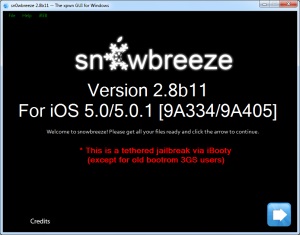
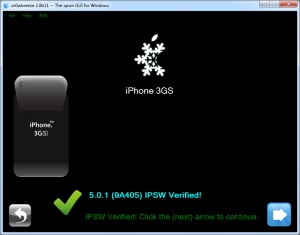
Дане покрокове керівництво дозволить вам зробити кастом прошивку, джейлбрейк і при необхідності анлок прошивки iOS 5.0.1 для iPhone 3GS. Як утиліти буде використовуватися Sn0wBreeze 2.8b11 для Windows.
Якщо у вас iPhone 3GS зі старим бутромом версії 359.3, то джейлбрейк буде відв'язати. Якщо новий Бутрим 359.3.2 і вище - джейлбрейк буде прив'язаним. Ви можете визначити версію бутрома слідуючи цьому керівництву. або прямо в Sn0wBreeze.
Якщо вам не потрібен анлок, ви можете зробити тільки джейлбрейк.
Ми не створювали ці утиліти, так що не можемо нести відповідальність за них, як і не можемо гарантувати, що у вас все вийде. Але ми спеціально перевірили це керівництво на декількох пристроях, і у нас все вийшло. Будуть питання - задавайте.
Створіть папку "Pwnage". Скачайте в неї все необхідне:
Розпакуйте Sn0wBreeze з архіву zip в той же каталог.
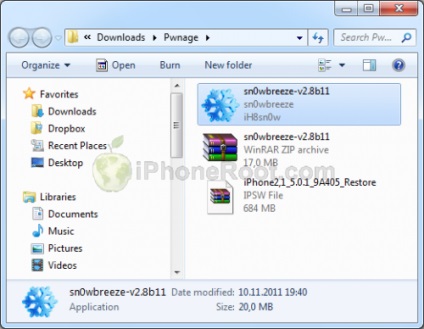
Підключіть iPhone 3GS до комп'ютера і завантажте iTunes.

Зробіть резервну копію. Виберіть ваш iPhone зліва. Зробіть резервну копію, клікнувши правою клавішею миші на значку пристрою і вибравши Back Up.
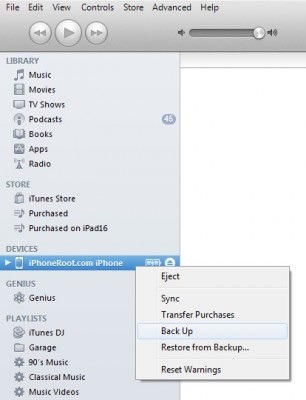
Пам'ятайте, що Sn0wBreeze НЕ буде оновлювати baseband (modem), залишивши стару версію. Якщо вам це не потрібно, наприклад, вам не потрібен анлок (відв'язування від оператора), рекомендується оновитися на iOS 5.0.1 в iTunes:
Якщо вам потрібен анлок, переходите відразу до кроку 2. Це стосується і тих, до кого модем 06.15 (.).
Якщо у вас вже версія прошівкіiOS 5.0.1. можете переходити до кроку 2.
Відкрийте iTunes і натисніть одночасно на клавіатурі клавішу Option (Mac) або Shift (Windows) і натисніть кнопку Restore.
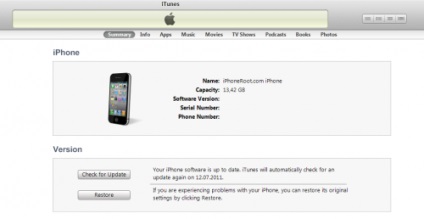
Перейдіть в папку Pwnage і виберіть скачала прошивку iOS 5.0.1. Потім натисніть клавішу Open.
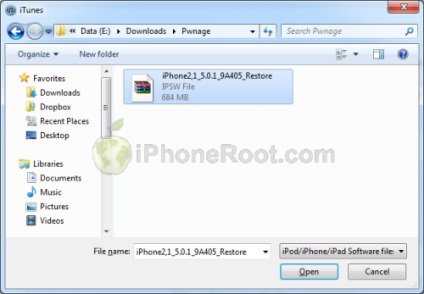
Після поновлення iTunes, можливо, запитає, чи хочете ви використовувати iPhone як новий пристрій або відновити дані з резервної копії. У зв'язку з тим, що ви будете прошивати кастом прошивку, краще це питання проігнорувати, або вибрати що-небудь.
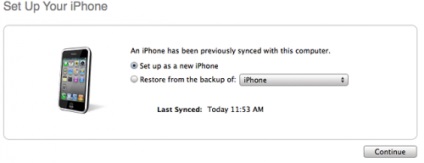
Запустіть Sn0wbreeze клікнувши на іконку.
Запуститься додаток. Тисніть кнопку Ok.
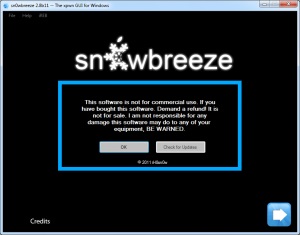
З'явиться вікно з Credits. Жміне кнопку Close Credits.
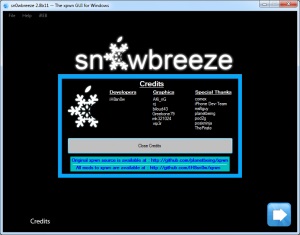
З'явиться головне вікно з версією і максимально підтримуваної прошивкою. Просто натисніть на блакитну стрілку знизу праворуч.
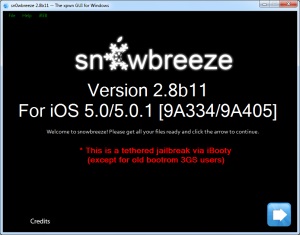
З'явиться вікно з вибором IPSW. Натисніть кнопку Browse.
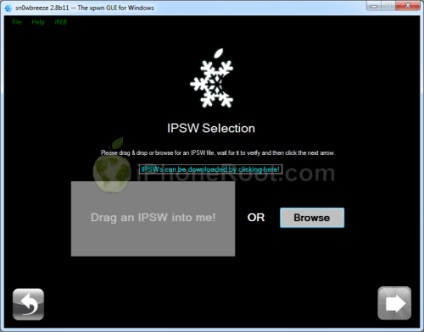
Снавігіруйтесь в каталог з завантаженої прошивкою (крок 1), виділіть її та натисніть кнопку Open.
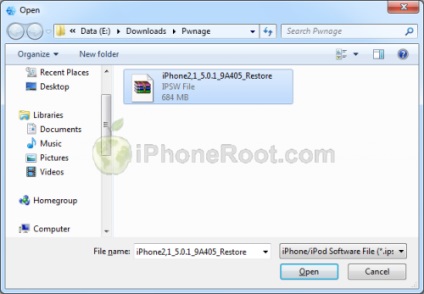
Sn0wBreeze перевірить прошивку і задасть питання про версію bootrom.
Якщо у вас старий 3GS зі старою версією bootrom, то натисніть кнопку Old-bootrom. Якщо ви купили 3GS недавно і у вас нова версія bootrom, натисніть New-Bootrom / i do not know.
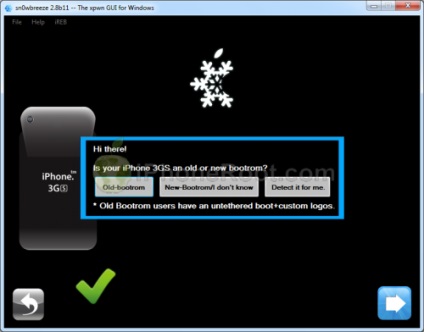
Ви також можете попросити snowbreeze визначити версію bootrom. У цьому випадку натисніть Detect it for me і запуститься iDetector. Просто дотримуйтесь інструкцій.
Після верифікації Sn0wBreeze повідомить інформацію про прошивці - версію і до якого пристрою вона підходить. Переконайтеся, що це саме iPhone 3GS і тисніть блакитну стрілку.
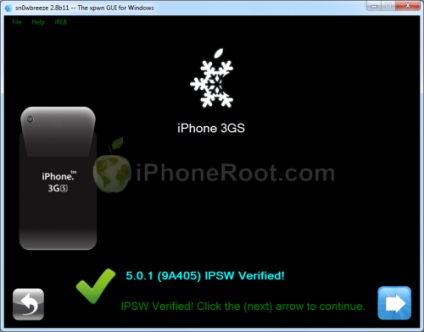
Вам буде наданий вибір з трьох варіантів.

Вибирайте Expert Mode і тисніть на стрілку.
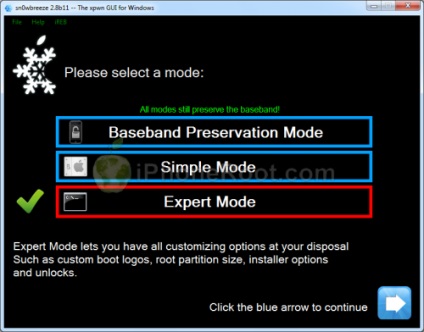
Ви побачите меню з кнопками General, Custom boot logos, Custom packages, Build IPSW. Деякі будуть недоступні, в залежності від пристрою і прошивки.
Тисніть на General і потім на блакитну стрілку.
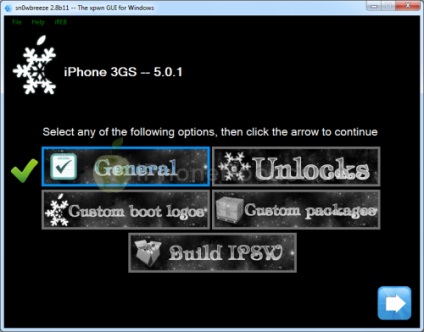
З'явиться вікно з різними можливостями.
Увага: Виберіть Activate тільки якщо вам потрібна хактівація, у вас залоченний апарат і ви будете використовувати його з іншим оператором.
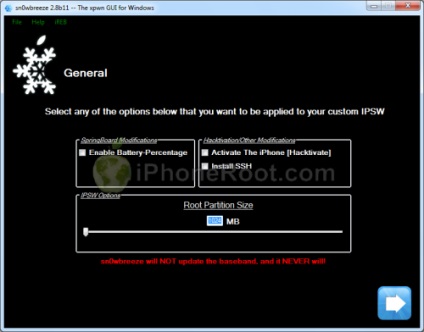
Натисніть блакитну стрілку.
З'явиться вікно з пропозицією оновити baseband до версії 06.15 для анлока.
- Якщо потрібен анлок і у вас 05.13 baseband і нижче - цей модем ламається старими способами, не треба оновлюватися 06.15.
- Немає можливості повернути назад версію baseband, якщо ви її поновіть до 06.15. Немає можливості заховати версію від Apple. Ви порушуєте умови гарантії оновлюючи версію baseband.
- У майбутньому ви не зможете прошу ні на яку версію серії 05.xx (якщо вам потрібен анлок, то вам це і не треба).
- Якщо у вас baseband 06.15 на iPhone, ви ніколи не зможете оновитися на звичайну офіційну версію прошивки від Apple. Але ви зможете оновитися на custom IPSW (створену redsn0w, sn0wbreeze або pwnagetool, якщо такі будуть). Але якщо вам потрібен анлок, то офіційні прошивки вам і не потрібні.
- Ви можете втратити GPS. оновивши версію модему.
Чи не оновлюйтеся на 06.15, якщо вам цього не треба. Оновлюйтеся тільки якщо ви застрягли з цеглою на 05.14 або 05.15, і якщо ви приймаєте ризики описані вище. Ви можете дізнатися версію baseband в Settings -> General -> About -> Modem Firmware.
Отже якщо ви уважно прочитали все вищевикладене і хочете оновити модем, встановіть галку на Install 06.15 iPad Baseband.
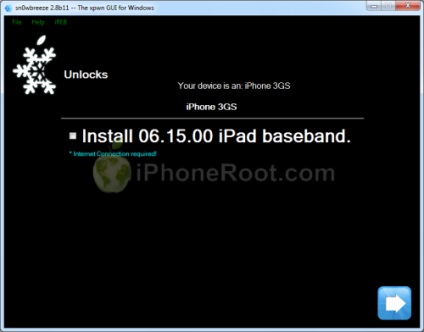
Якщо ви вибрали оновити модем до 06.15, спливе вікно з попередженням. Натисніть OK.
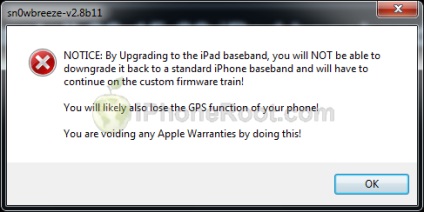
Натисніть блакитну стрілку.
Якщо у вас старий bootrom, ви зможете визначити власні логотипи під час завантаження iPhone.
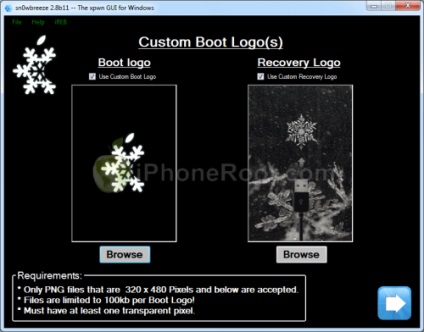
Ви побачите вікно, де ви зможете встановити додаткові пакети з Cydia. Вони будуть включені в прошивку.
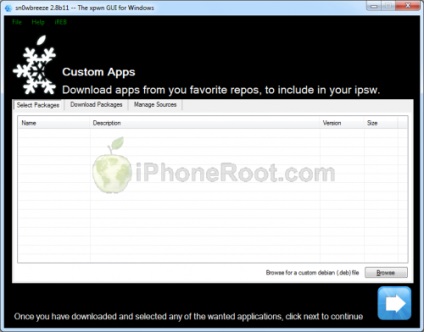
Тисніть далі, на блакитну стрілку.
Ви побачите основне меню. Натисніть Build IPSW і потім блакитну стрілку.
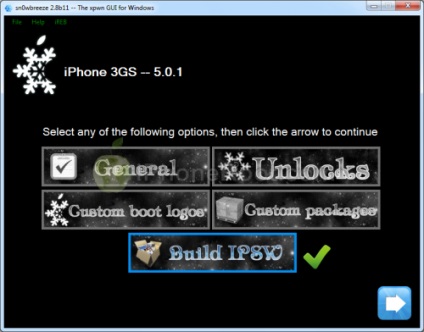
Додаток почне створювати прошивку. Ви можете під час очікування пограти в гру PamMan або відмовитися.
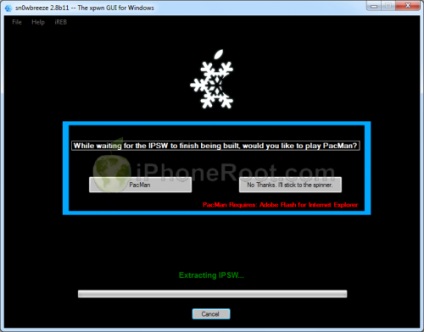
Коли процес закінчиться ви побачите вікно з написом Done.
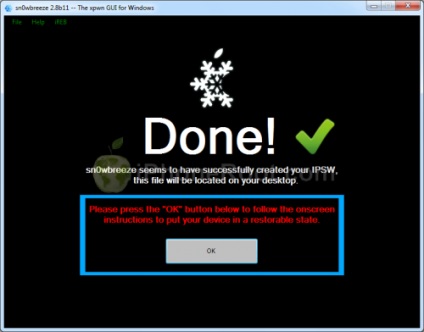
Тепер вам доведеться перевести ваш пристрій в режим DFU.
Підключіть ваш iPhone до комп'ютера і переконайтеся, що він вимкнений.
Натисніть кнопку Start в додатку Sn0wBreeze.
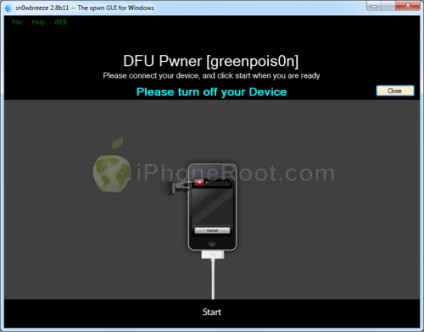
1. Натисніть і утримуйте кнопку живлення (зверху з торця) і кнопку Home (знизу кругла) протягом 10 секунд.
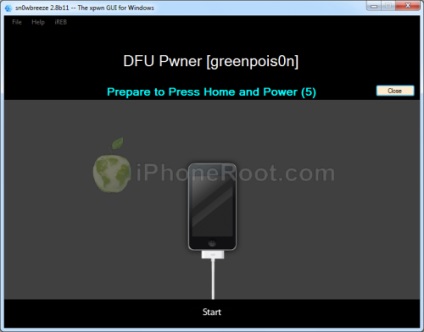
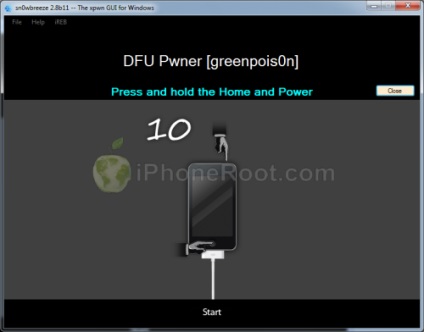
2. Відпустіть кнопку харчування, продовжуючи утримувати кнопку Home поки Sn0wBreeze не побачить пристрій.
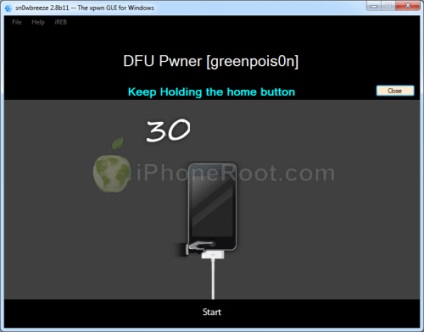
Якщо вам не вдалося перейти в режим DFU, спробуйте знову.
Якщо ви все зробили правильно з'явиться вікно, яке повідомить, що ви успішно перейшли в DFU режим:
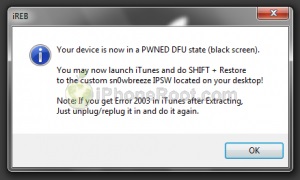
Закрийте всі вікна Sn0wbreeze і запустіть iTunes.
В iTunes виберіть свій пристрій зліва. Тепер натисніть на клавіатурі Shift і клацніть на кнопку Restore.
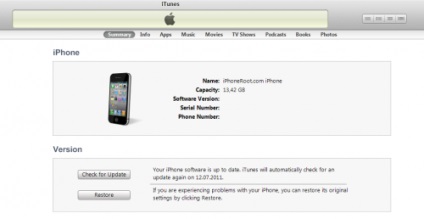
З'явиться діалогове вікно. Перейдіть в десктоп і виберіть створену для користувача прошивку IPSW (!). Прошивка буде назватися sn0wbreeze_iPhone 3GS-5.0.1.
Натисніть кнопку Open. iTunes почне прошивати. Після закінчення готове, у вас джейлбрейкнутих пристрій.
iTunes запитає, чи хочете ви використовувати iPhone як новий пристрій або відновити дані з резервної копії. Слід вибрати Restore from Backup. якщо ви хочете зберегти ваші колишні налаштування.
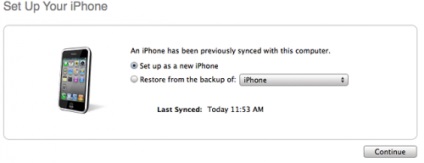
Увага Цей крок необхідний тим, у кого iPhone 3GS з новим бутромом і прив'язаний джейлбрейк. Якщо у вас старий Бутрим - переходите до кроку 9.
Тепер вам необхідно запустити iPhone 3GS. Так як джейлбрейк прив'язаний, вам доведеться робити це кожен раз при перезавантаженні пристрою.
Sn0wBreeze створив на робочому столі папку iBooty-for-5.0.1. Відкрийте її.
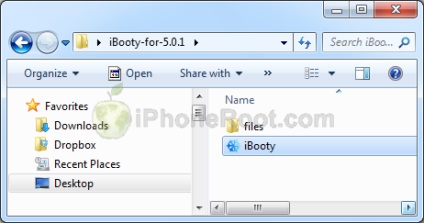
Запустіть файл iBooty.
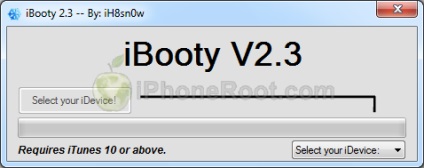
Виберете свій пристрій в Select your iDevice.
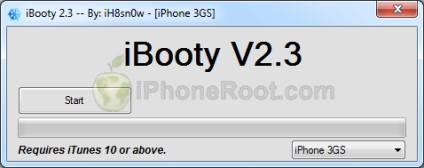
Потім натисніть кнопку Start
Необхідно буде перейти в DFU режим.
1. Преготовьтесь натиснути кнопки Home + Power
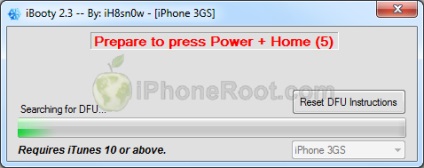
2. За допомогою кнопок Home + Power і утримуйте 10 секунд.
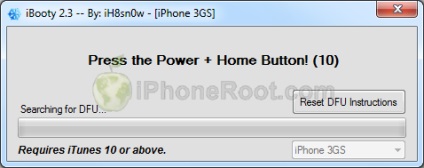
3. Відпустіть кнопку Power, продовжуючи натискати кнопку Home протягом 30 секунд.
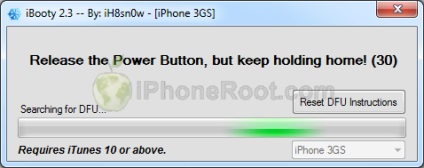
Готово. Ваш iPhone успішно завантажений в режимі Tethered.
Запустіть Cydia і дайте їй встановити оновлення. Можливо буде потрібно перезавантаження і, відповідно, повторення кроку 8.
Для доступу до файлової системи iPhone за допомогою файл-менеджерів (iFunBox або iPhone Explorer) встановіть пакет afc2add в Cydia.
Якщо вам потрібен анлок (відв'язування від оператора) і у вас програмно разлачіваемий baseband - встановіть ultrasn0w в Cydia.
Ultrasn0w підтримує iPhone 4 baseband 01.59.00 і iPhone 3G / 3GS baseband 04.26.08, 05.11.07, 05.12.01, 05.13.04, 06.15.00.
Не забудьте поміняти пароль за замовчуванням якщо був встановлений openssh.
Ви можете встановити патч, який переведе прив'язаний джейлбрейк в відв'язав. Дотримуйтесь нашому керівництву, яке є тут.
Скажіть будь ласка, оновився на 5.1. але зберіг модем 6.15, ставлю ультрасноу, але все одно мережа не ловить.
Зносив все повністю, все ставив по-новому 3 рази, один і той же результат - мережа не ловить ...
ніж прошивали прошивку? кастомом?
ультрасноу поки не працює з 5.1. чекайте оновлень.
Зібрав за допомогою сноубріз, ввів іфонв DFU iReb'ом, прошив кастом, потім ультрасноу через сідію
Проблема з iPhone 3gs iOS 5.1: зробила кастом прошивку, після її установки itunes автоматично перезавантажує iphone, і на його екрані показується яблуко і смуга прогресу (не рухається). Зробила прямо з цього стану завантаження через iBooty - на екрані з'явився малюнок "USB-шнур і iTunes", iTunes повідомив що пристрій в режимі відновлення. З цього стану не можу нічого зробити, якщо потримати кнопку вимикання - знову яблуко і порожня смуга прогресу ...
ну заново зробіть. підключіть до іншого usb, спробуйте на іншому компі.
З'явиться діалогове вікно. Перейдіть в десктоп і виберіть створену для користувача прошивку IPSW (!). Прошивка буде назватися sn0wbreeze_iPhone 3GS-5.0.1. виконую цю команду кликаю оупен і тиша ніяких дій підкажіть чому що не так зробив.
повинна вискоччіть помилка 3194, тк з виходом 5.1.1 прошивку 5.0.1 прошити просто так не можна
Вообщем так: зробив джейлбрейк на айос 5.0.1 за допомогою сноубріз.
Дізнався. що модем 05.16,
Зробив повторний джейлбрек але вже і з обновкою модему на 16.05, встановив ультрасноу, але при тому. що модем вже подходящій- мережі все одно не з'явилося.
Що я зараз маю - прошивку на 5.0.1. baseband 16.05.00, мережі все одно немає.
Зробив кастом на sn0wbreez Переклав iPhone в dfu потім закрив всі вікна відкрив iTunes iTunes написав що iPhone в режимі востонавленія я натиснув shift і натиснув востонавіть і вибрав прошивку яку зделал sn0wbreez iTunes написав що йде востонавленіе а потім раптом пише помилка 1602 ласка помагите а то мені ніхто неможуть помоч заранее спасибо